

嵌入式硬件板子AD软件绘图基本操作
描述
原理图库获取
[获取地址]
(https://www.jlc.com/portal/smtComponentList.html)
[PCB厂加工工艺]
(https://www.jlc.com/portal/vtechnology.html)
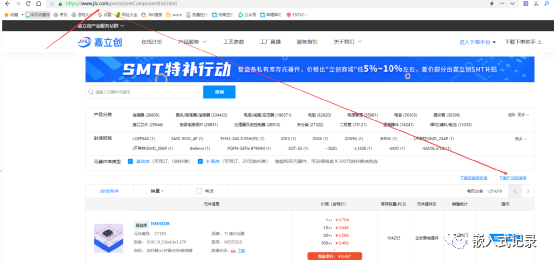
获取不了,到仓库中进行下载:
https://gitee.com/JLC_SMT/JLCSMT_LIB
下载完成之后,打开会发现这几个文件。
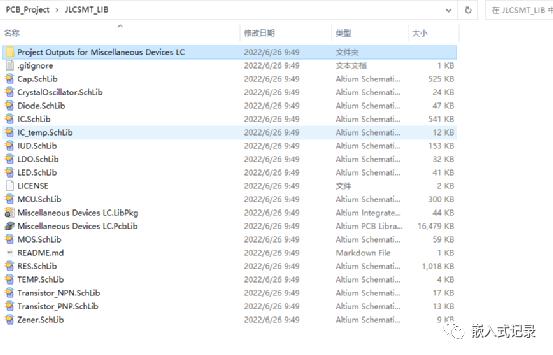
在AD中打开projeck工程,右键,添加现有文件到工程中。
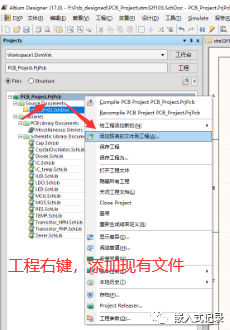
在工程文件夹中双击lib文件进行安装,然后在AD窗口视图中即可发现这些库文件
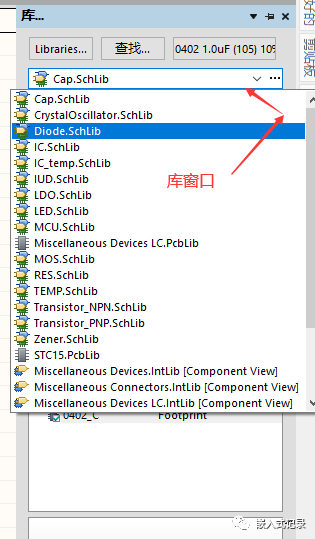
原理图绘制
做好前期准备之后,准备好要设计的元器件原理图,可以去立创商城上进行下载,实在没有就得根据芯片手册来绘制了,之后就可以进行原理图的设计了。原理图的设计可以借鉴前辈的,也可以自己摸爬滚打出来的经验。
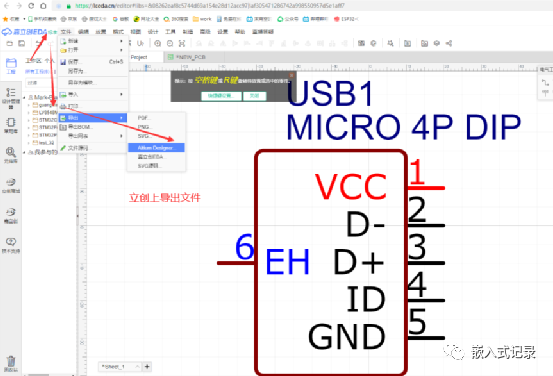
生成原理图库
可以把原理图的元器件放在一个文件中,主要目的是为了生成原理图库,方便后期进行使用。
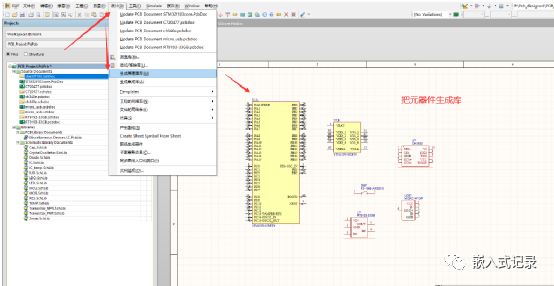
生成原理图库之后,可以简单浏览一下。
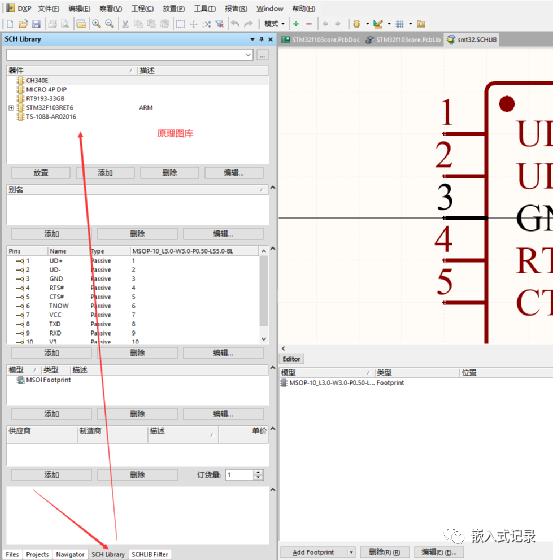
绘制中放置元器件时,发现红色波浪号报错,是名称发送了冲突,双击元器件改名字可以解决波浪号问题
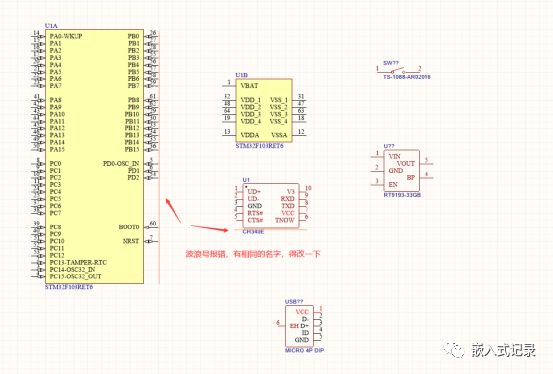
生成pcb库
pcb文件也可以生成一个pcb文件库:
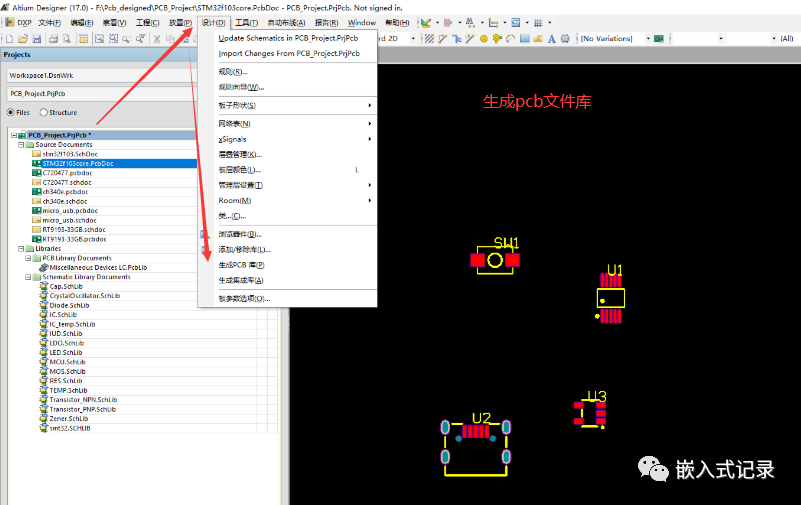
生成之后可以简单浏览一下
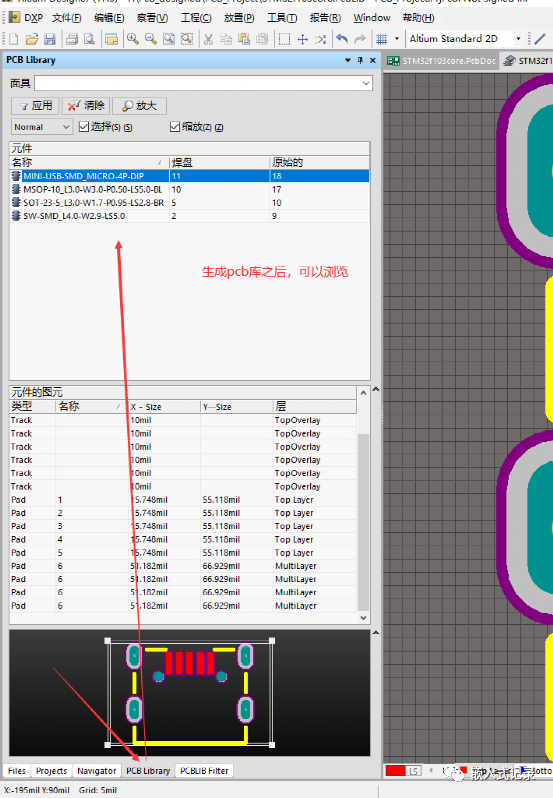
使用技巧记录
AD放置东西的时候,Tab建重要,会跳出器件属性,根据需要进行修改。
元器件名称自动处理技巧
原理图纸张设置
双击边沿可以设置
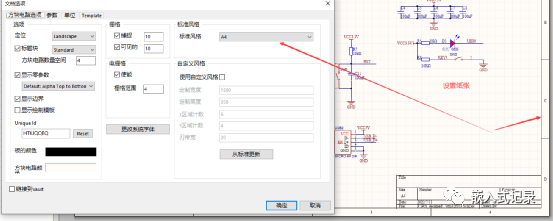
标号重标
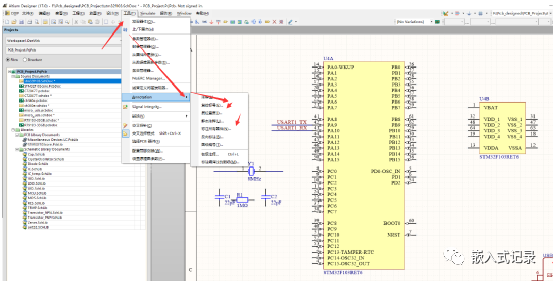
元器件选择,使用鼠标右下向左上进行选择,可以选择全体,而不至于选中部分。
大光标设置
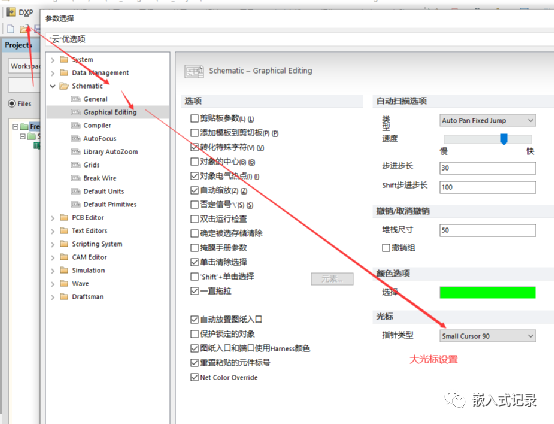
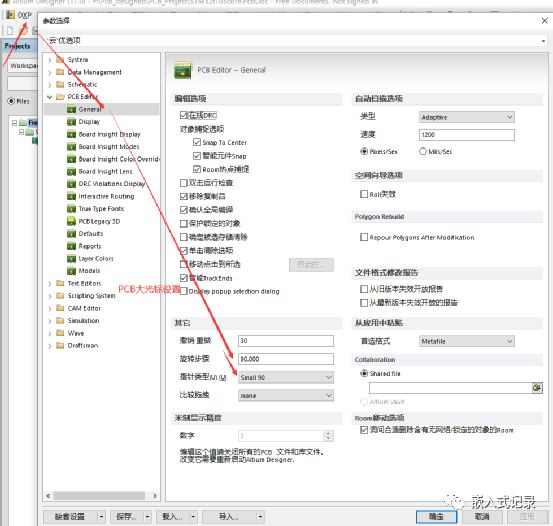
查看封装
双击原理图器件,有封装就选封装,没封装就得自己画了。
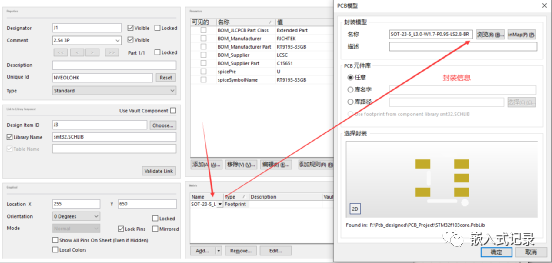

有时候原理图生成pcb时会提示一些错误,按提示进行修改。
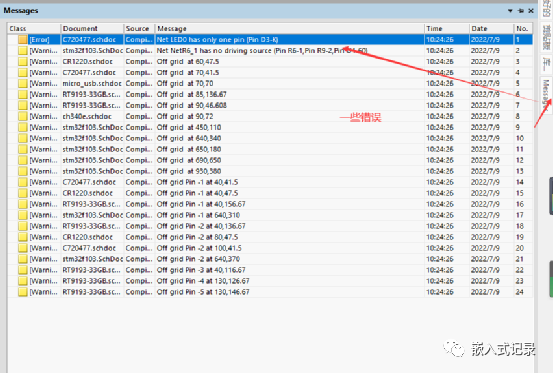
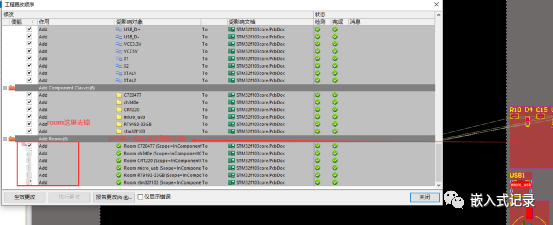
字符处理参考
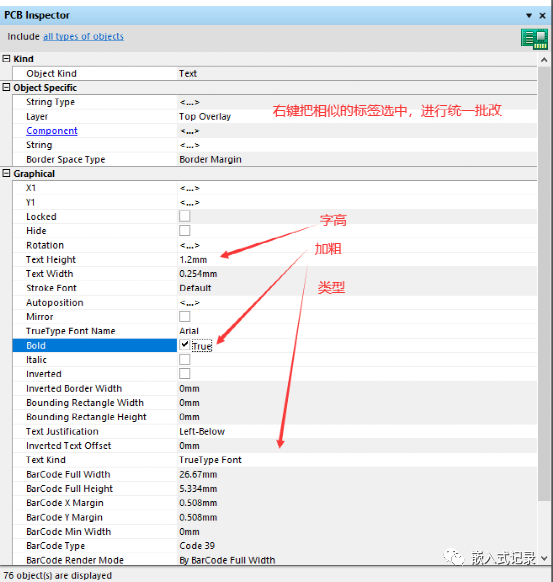
规则设置
最小间距:
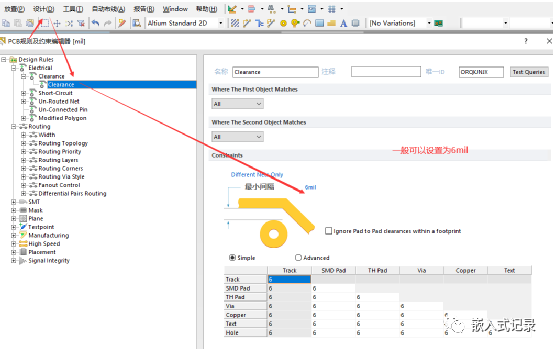
线宽规则参考
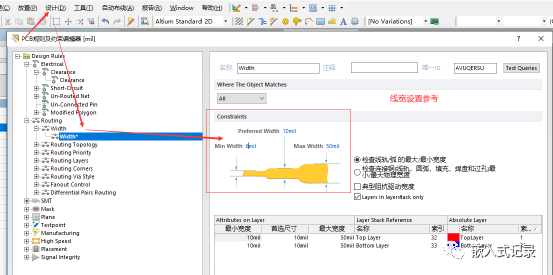
过孔规则设置
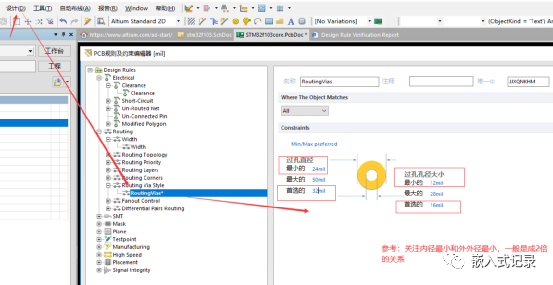
走线规则
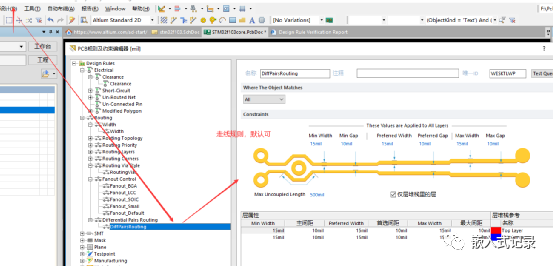
丝印方面设置
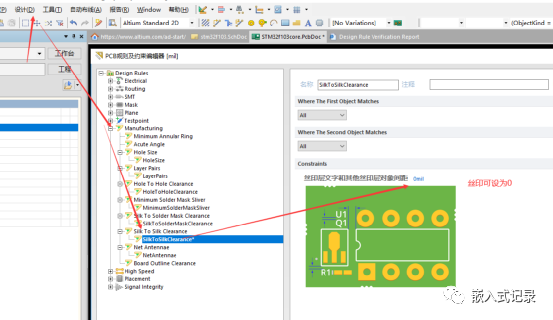
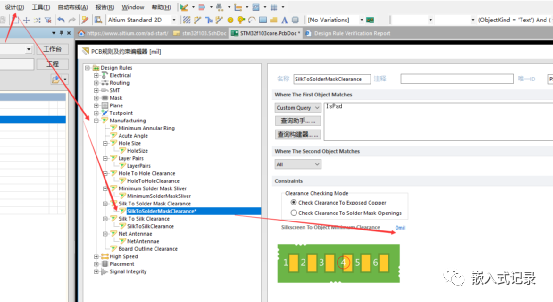
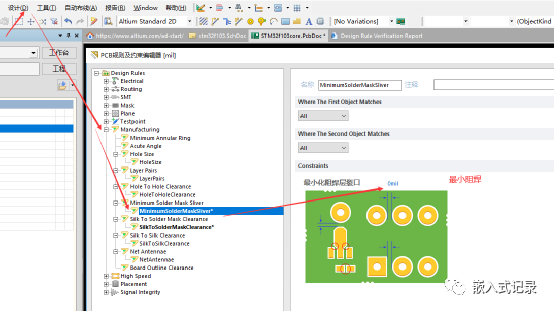
DRC一下
动态的检测出错的地方
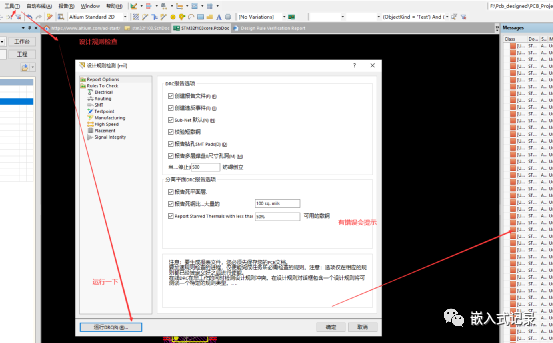
原点设置
对一些限制的地方,边界等经常用
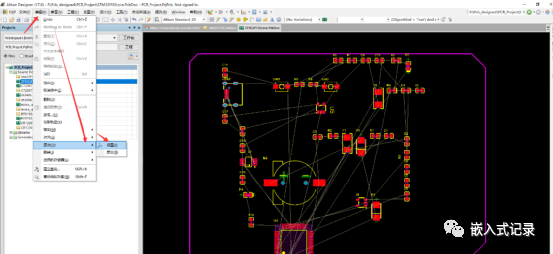
数据备份设置
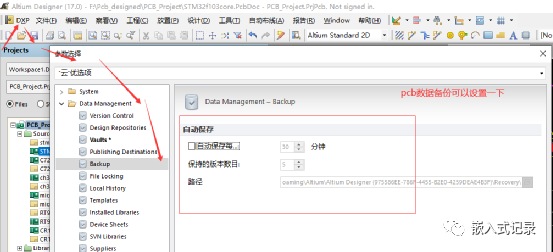
消除白色的线
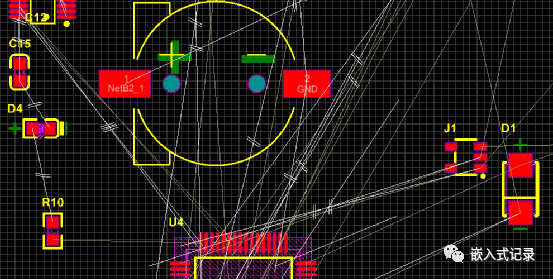
t + m 键 取消冲突
隐藏某个网络
右键,按照图示操作。
在走线时方便一些

常用快捷键
鼠标右键 手持图标
ctrl + 滚轮 缩放
ctrl + s 保存
ctrl + c 复制
ctrl + v + 鼠标左键 单击位置粘贴
ctrl + 左击 选中网络高亮
ctrl + 空白处恢复选中 双击
ctrl + M 测量
选中 + 空格 旋转
Q/q mil 和 mm 单位切换
ctrl + 方向键 挪动选中元器件
星号键 放置过孔
Tab 键 属性键
g 键 栅格设置
-
嵌入式硬件和嵌入式软件哪个好?2023-08-16 3599
-
谈谈汽车嵌入式软件2022-10-27 1584
-
嵌入式开发中,嵌入式硬件和软件有什么区别?2022-07-18 4581
-
嵌入式软件和非嵌入式软件区别2021-12-21 3424
-
进行嵌入式操作系统和应用软件的开发2021-12-17 983
-
嵌入式软件与非嵌入式软件的区别2021-10-27 4270
-
嵌入式概述2021-10-20 883
-
嵌入式软件与非嵌入式软件的区别?2021-07-19 1626
-
嵌入式系统的硬件架构说明2020-07-14 11455
-
嵌入式软件工程师和嵌入式硬件工程师有什么区别2018-04-08 82905
-
嵌入式硬件与软件区别!2017-07-05 5055
-
嵌入式操作系统裁剪技术研究2010-10-30 803
-
嵌入式操作系统的通用硬件抽象层设计2009-03-29 1615
-
嵌入式USB主机设计(硬件设计和软件设计)2008-11-26 1523
全部0条评论

快来发表一下你的评论吧 !

